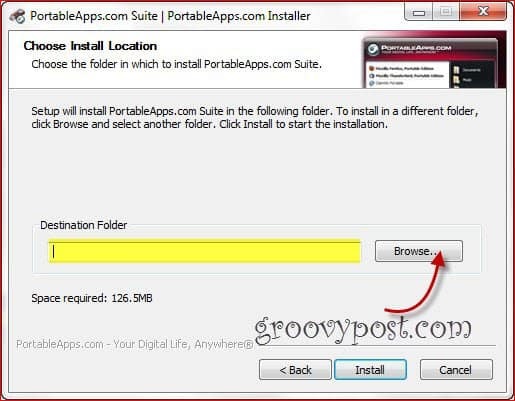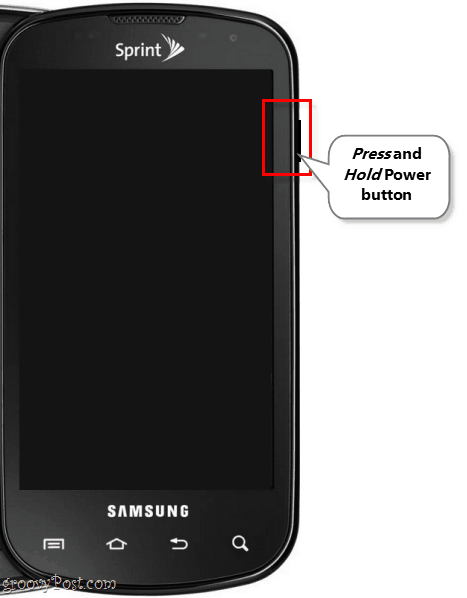Come prevenire modifiche rapide alle impostazioni su Windows 11
Microsoft Windows 11 Eroe / / May 30, 2022

Ultimo aggiornamento il

La funzione Impostazioni rapide offre un facile accesso alle funzioni. Se lo hai impostato come preferisci, impedisci le modifiche alle impostazioni rapide su Windows 11.
Il menu Impostazioni rapide su Windows 11 è una funzionalità integrata che consente un rapido accesso a funzionalità specifiche di Windows 11. Puoi accedervi facendo clic sulle icone Wi-Fi, Audio e Batteria accanto all'orologio nell'angolo in basso a destra. Una volta lanciato, qualsiasi utente può personalizzare il menu Impostazioni rapide.
Tuttavia, potresti non volere che gli utenti modifichino il menu Impostazioni rapide. In tal caso, ecco come impedire le modifiche alle Impostazioni rapide su Windows 11.
Come prevenire modifiche rapide alle impostazioni su Windows 11
Quando gli utenti accedono a Windows 11 e avviano Impostazioni rapide, possono modificarlo aggiungendo o rimuovendo pulsanti.
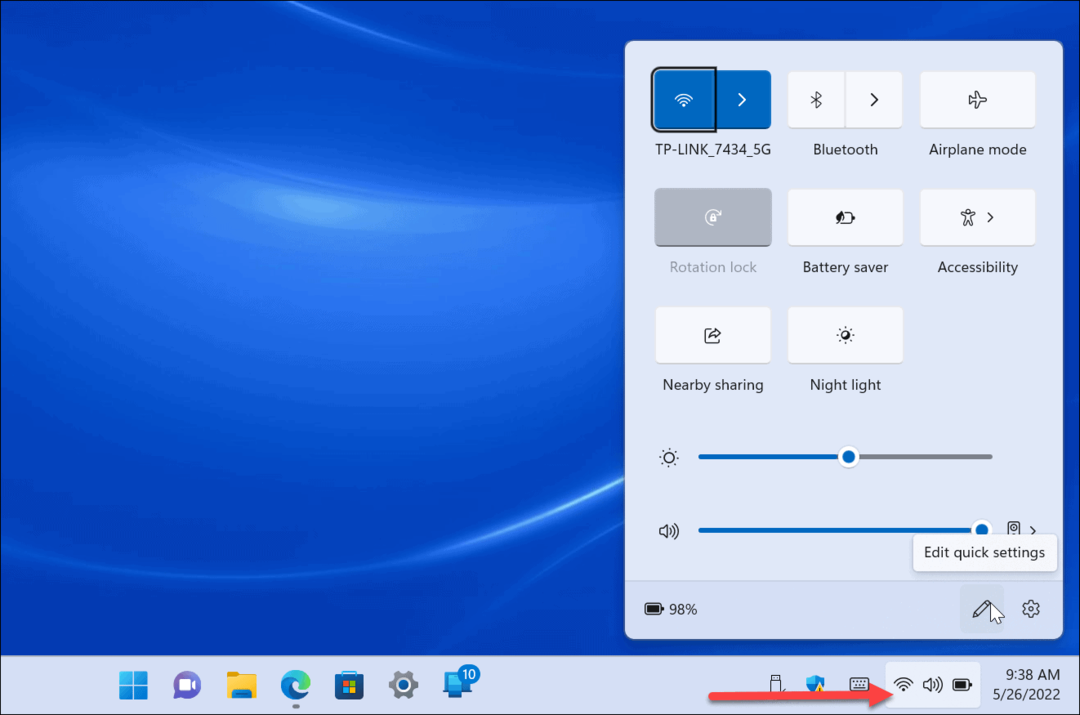
Per impedire agli utenti di modificare le Impostazioni rapide su Windows 11 Pro o versioni successive, attenersi alla seguente procedura:
- Colpo Tasto Windows + R per lanciare il Correre dialogo.
- Tipo gpedit.msc e fare clic OK.
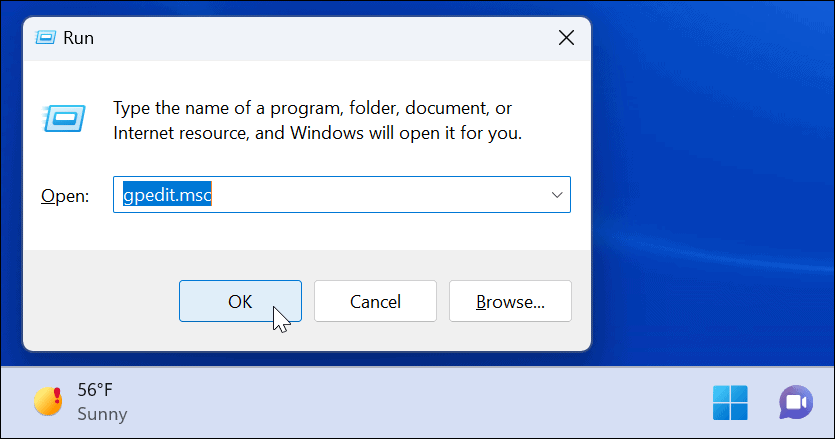
- quando Editor criteri di gruppo locali si apre, vai al seguente percorso:
Configurazione computer > Modelli amministrativi > Menu Start e barra delle applicazioni
- Fare doppio clic su Disabilita la modifica delle impostazioni rapide.
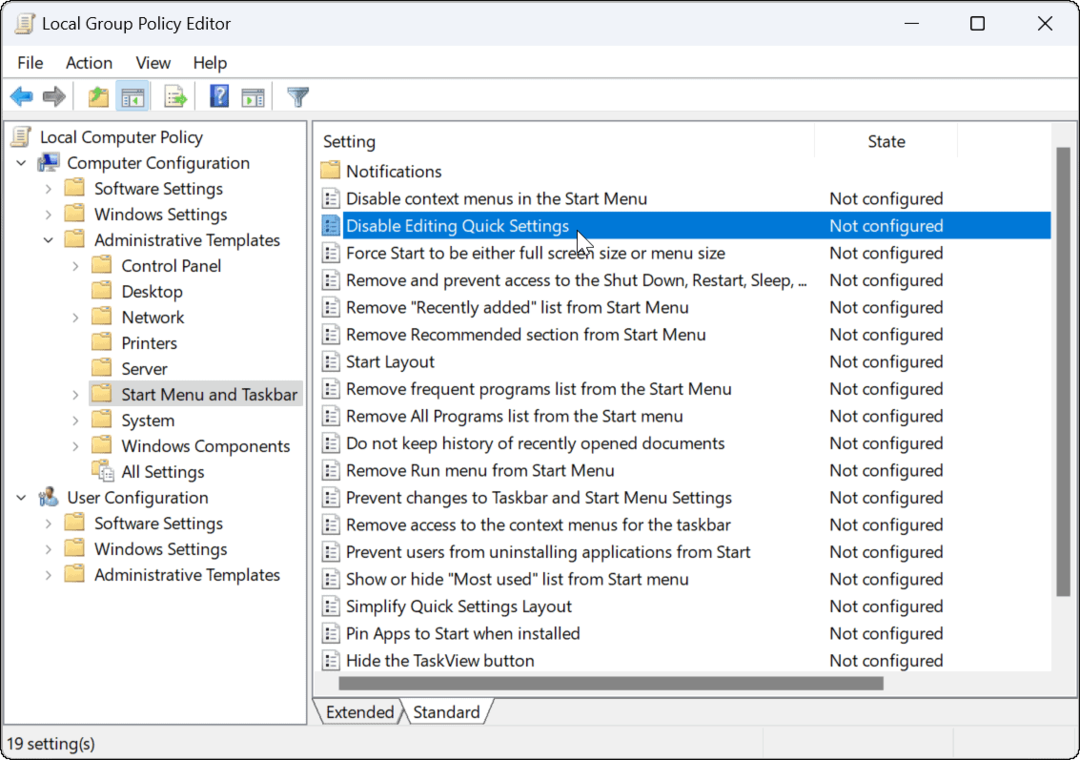
- Imposta la politica su Abilitato e fare clic Applicare e OK in fondo.
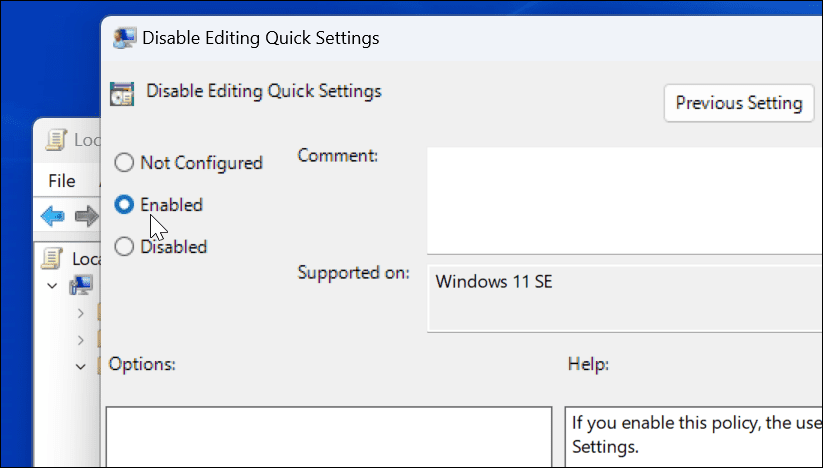
- Riavvia Esplora file per rendere effettive le modifiche premendo Ctrl + Maiusc + Esc a avviare Task Manager.
- Fare clic con il pulsante destro del mouse Windows Explorer e seleziona Ricomincia.
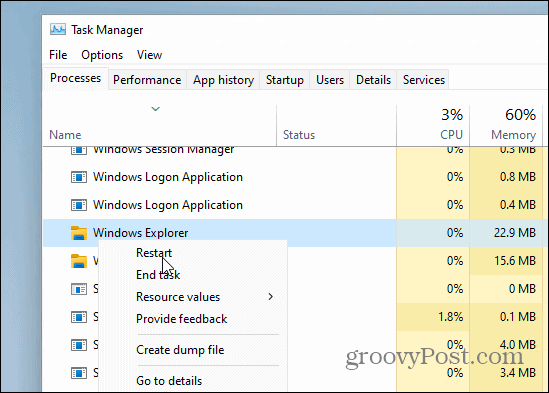
- Ora, se apri il menu Impostazioni rapide, il pulsante di modifica (icona a forma di matita) sarà ancora presente, ma se cliccato non accadrà nulla.
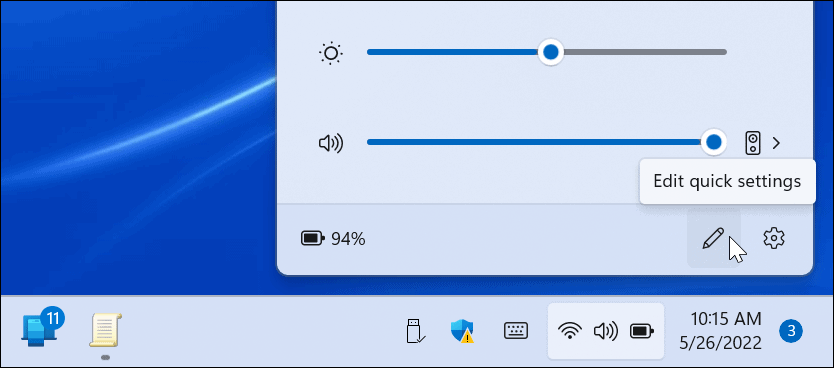
Come prevenire modifiche rapide alle impostazioni tramite registro
I passaggi precedenti funzionano correttamente per Windows 11 Pro e versioni successive. Tuttavia, le versioni Home di Windows 11 non includono l'Editor criteri di gruppo. Quindi, invece, dovrai modificare il registro per interrompere le modifiche alle Impostazioni rapide.
Nota: Lavorare con il Registro è riservato agli utenti esperti. Se inserisci una chiave errata o elimini una chiave, il tuo computer può diventare instabile o smettere di funzionare. Prima di procedere, ti consigliamo eseguire il backup del Registro di sistema, creare un punto di ripristino, e creare un backup completo così puoi ripristina il tuo sistema se qualcosa va storto.
Per impedire le modifiche alle Impostazioni rapide utilizzando il Registro di sistema, procedi come segue:
- Tipo regedit e fare clic OK.
- Colpire il Tasto Windows + R scorciatoia per avviare il Correre dialogo.
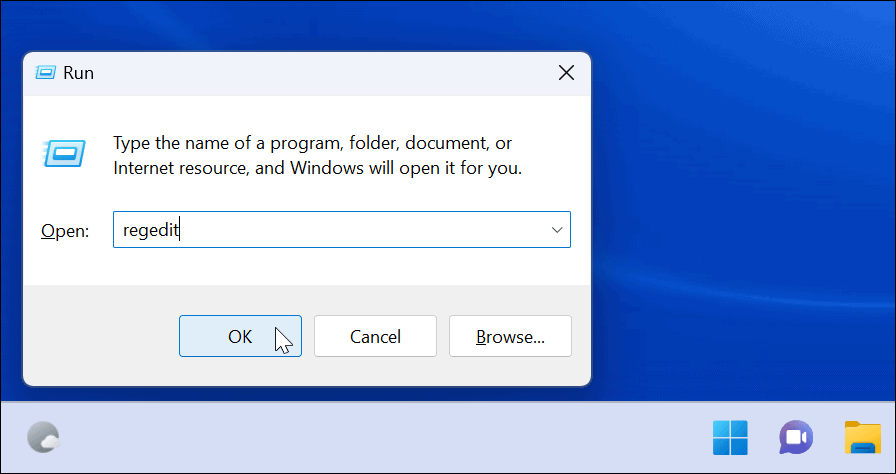
- Quando si apre l'Editor del Registro di sistema, accedere al seguente percorso:
HKEY_LOCAL_MACHINE\SOFTWARE\Policies\Microsoft\Window
- Fare clic con il tasto destro del mouse sul tasto Windows e selezionare Nuovo > Chiave.
- Denominare la chiave come Esploratore e colpisci accedere.
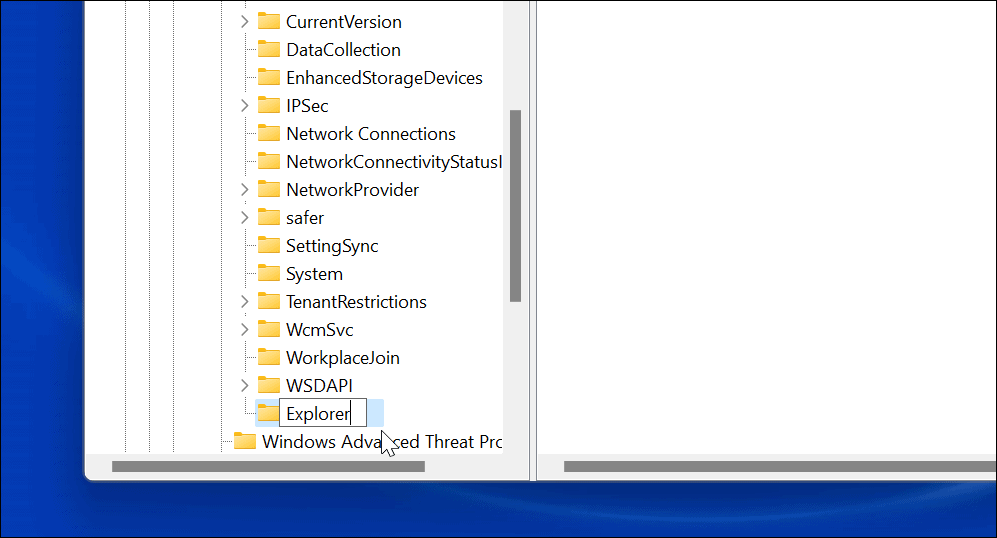
- Sul lato destro della chiave Explorer che hai creato, fai clic con il pulsante destro del mouse e seleziona Nuovo > Valore DWORD (32 bit)..
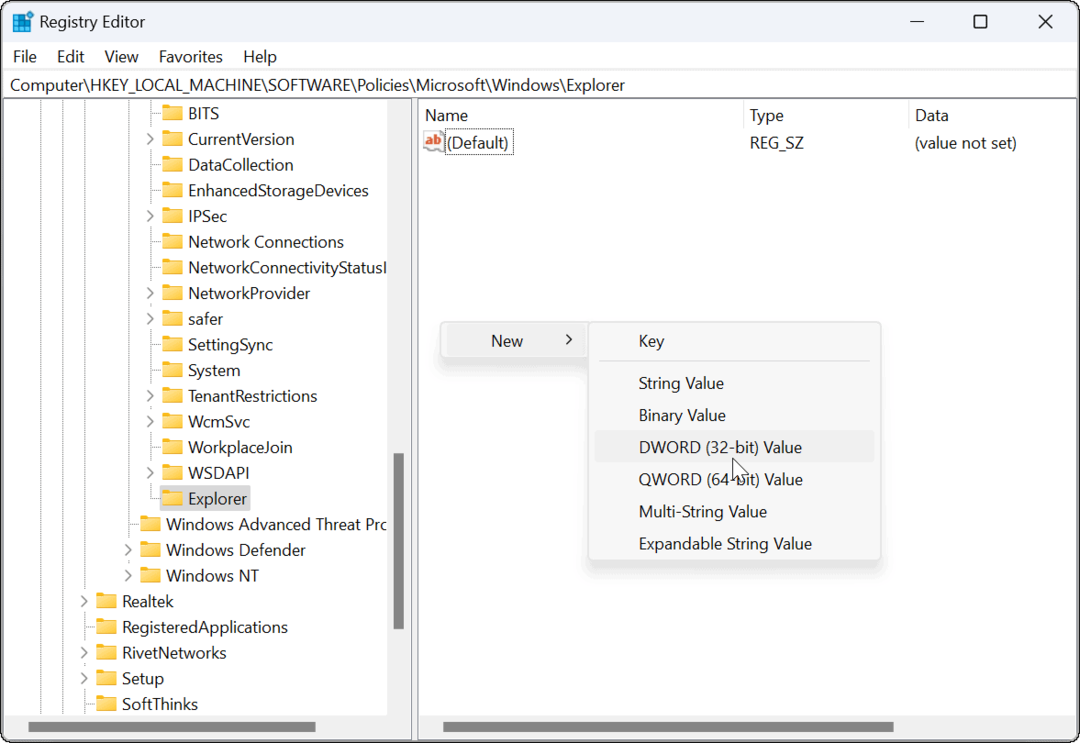
- Denominare il valore DWORD come Disabilita la modifica delle impostazioni rapide, dargli un valore di 1 e fare clic OK.
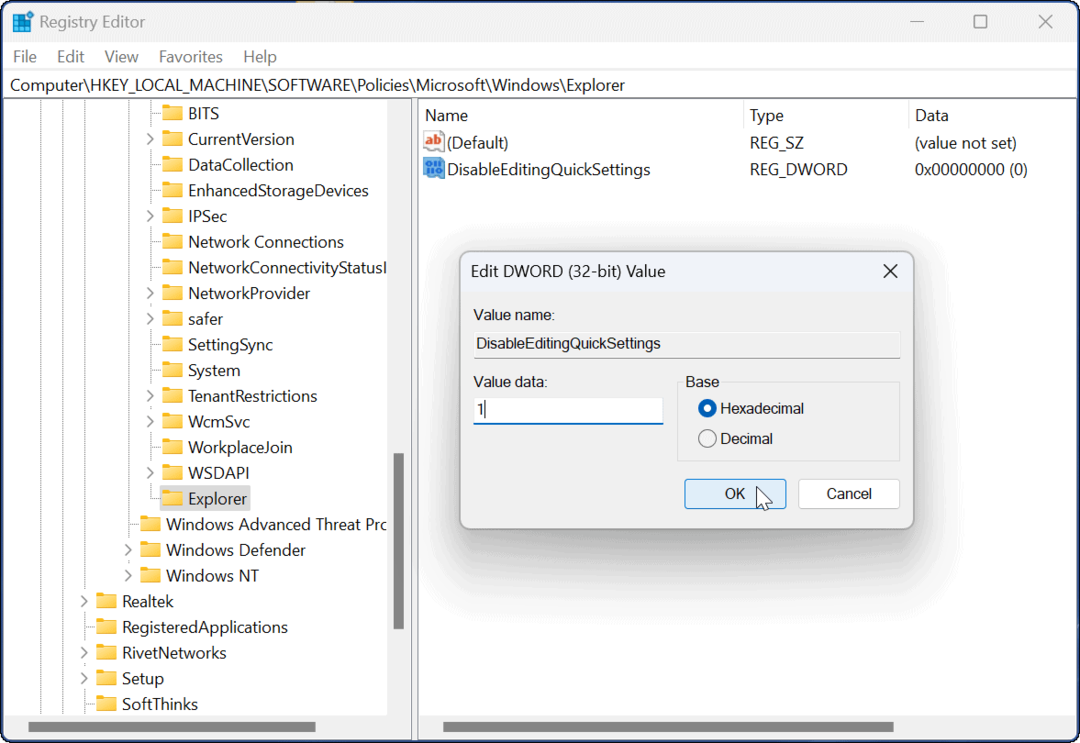
- Esci e riaccedi o riavvia Windows 11 per rendere effettive le modifiche.
Quando accedi di nuovo, il pulsante di modifica sarà ancora nel menu Impostazioni rapide, ma fare clic non farà nulla. L'utente non avrà più la possibilità di modificare le voci del menu.
Utilizzo delle funzionalità di Windows 11
La funzione Impostazioni rapide fornisce un facile accesso per attivare o disattivare le funzioni con un clic. Il numero di articoli disponibili varia a seconda dei sistemi. Ad esempio, un desktop non avrà il pulsante Risparmio batteria o la modalità aereo.
Una volta passato e personalizzare le Impostazioni rapide menu, è possibile utilizzare i passaggi precedenti per impedire ad altri utenti di apportare modifiche.
Altre impostazioni rapide che potresti essere interessato a controllare sono Condivisione nelle vicinanze per la condivisione di file. Puoi anche abilitare la funzione luce notturna per sostituire le dannose luci blu con colori più caldi.
Come trovare il codice Product Key di Windows 11
Se è necessario trasferire il codice Product Key di Windows 11 o semplicemente per eseguire un'installazione pulita del sistema operativo,...
Come cancellare la cache di Google Chrome, i cookie e la cronologia di navigazione
Chrome fa un ottimo lavoro nel memorizzare la cronologia di navigazione, la cache e i cookie per ottimizzare le prestazioni del browser online. Ecco come...
Abbinamento dei prezzi in negozio: come ottenere i prezzi online durante gli acquisti nel negozio
Acquistare in negozio non significa dover pagare prezzi più alti. Grazie alle garanzie di abbinamento dei prezzi, puoi ottenere sconti online mentre fai acquisti a...
Come regalare un abbonamento Disney Plus con una carta regalo digitale
Se ti sei divertito con Disney Plus e vuoi condividerlo con altri, ecco come acquistare un abbonamento Disney+ Gift per...